Cách kiểm tra model laptop đơn giản ai cũng làm được
Để kiểm tra model laptop, bạn có thể áp dụng một số phương pháp đơn giản như xem trực tiếp trên vỏ máy, nơi thường in rõ ràng thông tin này. Một cách khác là sử dụng hệ thống Windows, bằng cách vào "Properties" từ "This PC" để xem chi tiết. Ngoài ra, bạn cũng có thể kiểm tra qua BIOS hoặc sử dụng phần mềm chuyên dụng để xác định chính xác model của laptop. Hãy cùng Máy Tính CDC đi khám phá chi tiết nhé!
1. Model laptop là gì?
Model laptop là một chuỗi ký tự hoặc số duy nhất, được nhà sản xuất gán cho từng dòng sản phẩm laptop để phân biệt chúng với nhau. Model này thường bao gồm thông tin về dòng sản phẩm, kích thước màn hình, cấu hình cơ bản và năm sản xuất. Việc biết model laptop rất quan trọng khi bạn muốn:
- Tìm kiếm thông tin: Tìm driver, hướng dẫn sử dụng, hoặc các thông tin kỹ thuật khác về chiếc laptop của mình.
- Nâng cấp: Tìm kiếm các linh kiện phù hợp để nâng cấp máy.
- Sửa chữa: Khi gặp sự cố, cung cấp thông tin chính xác cho kỹ thuật viên để được hỗ trợ tốt nhất.
- Mua bán: Khi mua hoặc bán laptop cũ, việc biết model giúp bạn đánh giá chính xác giá trị của máy.

2. Cách kiểm tra Model laptop đầy đủ và đơn giản nhất
Có nhiều cách để kiểm tra model laptop, mỗi cách có ưu điểm riêng. Dưới đây là một số cách phổ biến nhất:
2.1. Kiểm tra model trên vỏ laptop
Ưu điểm: Đơn giản, nhanh chóng và không cần sử dụng bất kỳ phần mềm nào.
Cách thực hiện:
Vị trí: Thông thường, model laptop được in trên một nhãn dán ở mặt dưới của máy, hoặc ở cạnh bên màn hình.
Nội dung: Nhãn dán này thường chứa nhiều thông tin khác ngoài model, như số serial, mã vạch, thông tin bảo hành…
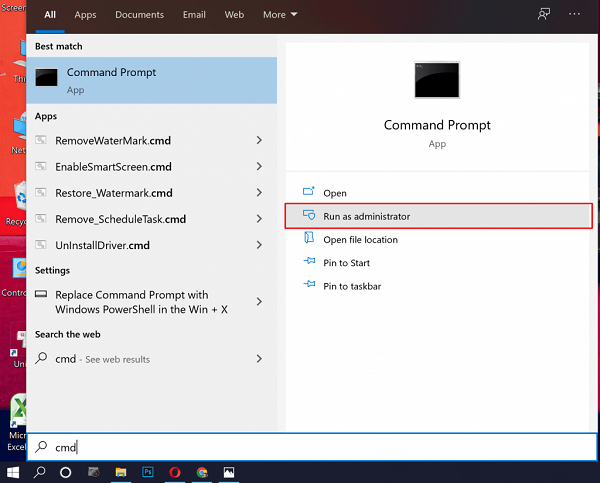
2.2. Kiểm tra bằng cách sử dụng bảng chọn Windows
Ưu điểm: Dễ thực hiện, không cần phần mềm bên ngoài.
Cách thực hiện:
Nếu bạn không am hiểu quá nhiều về phần mềm nhưng lại muốn kiểm tra model máy tính là gì nhanh chóng nhất thì bạn có thể sử dụng bảng chọn Windows. Những thao tác thực hiện cũng khá đơn giản:
Bước 1: Mở hộp thoại Run bằng cách nhấp tổ hợp phím Windows + R.
Bước 2: Khi hộp thoại đã mở lên, bạn nhập lệnh “CMD” vào khung Open rồi bấm chọn OK.
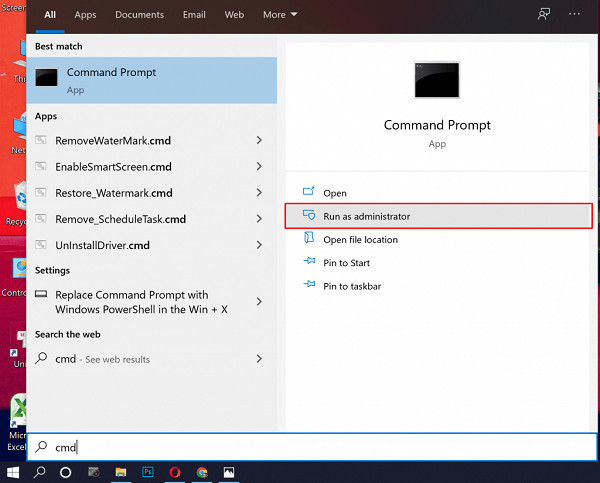
Bước 3: Khi cửa sổ CMD xuất hiện, bạn nhập lệnh “wmic csproduct get name” vào rồi nhấn phím Enter.
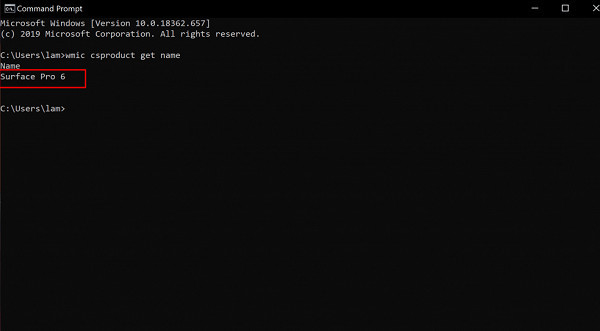
Lúc này bạn sẽ nhìn thấy mục Name, tại đây bạn sẽ nắm được thông tin tên Model mainboard laptop mà mình đang sử dụng bên dưới.
2.3. Kiểm tra số Serie laptop qua BIOS
Ưu điểm: Cung cấp thông tin chi tiết về máy, khó bị làm giả.
Cách thực hiện:
Khởi động lại máy và nhấn liên tục phím để vào BIOS (phím thường là F2, F10, Del...).
Trong giao diện BIOS, tìm đến mục chứa thông tin về hệ thống (thường là mục Main hoặc System).
Tại đây, bạn sẽ tìm thấy số serial của máy. Số serial có thể giúp bạn tra cứu thông tin model trên trang web của nhà sản xuất.
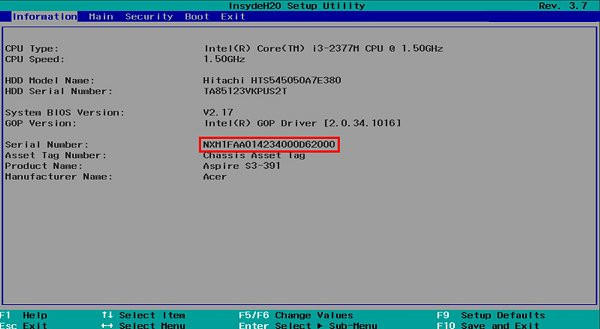
2.4. Kiểm tra model laptop bằng phần mềm
Ưu điểm: Cung cấp nhiều thông tin chi tiết về cấu hình máy, dễ sử dụng.
Các phần mềm phổ biến: CPU-Z, Speccy, AIDA64...
Cách thực hiện:
- Tải về và cài đặt một trong các phần mềm trên.
- Chạy phần mềm và xem thông tin về model máy trong mục System hoặc Mainboard.

Lưu ý:
- Model và số serial là khác nhau: Model xác định dòng sản phẩm, còn số serial là mã số duy nhất của từng máy.
- Kiểm tra trên nhiều nguồn: Để đảm bảo thông tin chính xác, bạn nên kiểm tra model trên nhiều nguồn khác nhau như nhãn dán trên máy, hệ điều hành, BIOS và phần mềm.
- Trang web của nhà sản xuất: Nếu bạn đã biết một phần thông tin về model, hãy truy cập trang web của nhà sản xuất để tìm kiếm thông tin chi tiết hơn.
Công ty Cổ phần Vật tư và Thiết bị văn phòng CDC
Trụ sở chính: C18, Lô 9, KĐTM. Định Công, P. Định Công, Q. Hoàng Mai, TP. Hà Nội
Hotline 1: 0983.366.022 (Hà Nội)
CN.HCM: 51/1 Giải Phóng, Phường 4, Quận Tân Bình, TP Hồ Chí Minh
Hotline 2: 0904.672.691 (TP.HCM)
Website: maytinhcdc.vn
Facebook: https://www.facebook.com/maytinhcdc.vn/





